Microsoft on integroinut aggressiivisesti OneDrivenWindows. OneDrive on kiinteä osa Windows 10: ää, ja vain Creators Update -sivustossa käyttäjät voivat poistaa sen. OneDrive on integroitu myös Windows 7: ään, mutta ei niin perusteellisesti kuin Windows 10: ssä. Tämä sisältää omat ongelmansa. Toisinaan OneDrive toimii. Joskus se pyytää sinua toistuvasti kirjautumaan sisään, toisinaan järjestelmäsi käyttää OneDrive-prosessoria korkealla prosessorin käytöllä. Näin tapahtuu yleensä, jos käytät OneDrive-sovellusta, mutta se voi tapahtua myös, jos et käytä sovellusta. Tämä on kaukana normaalista.
OneDriven korkea prosessorin käyttö on telemetriaongelma. Ihannetapauksessa, jos olet kytkenyt Windows 10 -mittarin pois päältä, sinun ei pitäisi kokea sitä, mutta tämä on virhe. Virheitä ei noudateta yleisesti. On kuitenkin melko helppo korjata se.
Korjaa korkea suorittimen käyttö OneDriven avulla
Ensin avaa ensin Task Manager ja sulje OneDrive.

Avaa seuraavaksi seuraava sijainti File Explorerissa;
AppDataLocalMicrosoftOneDrivesetuplogs
Etsi seuraavat kaksi tiedostoa ja poista ne.
UserTelemetryCache.otc
UserTelemetryCache.otc.session
Käynnistä seuraavaksi OneDrive uudelleen. Voit etsiä sitä ja käynnistää sen Windows-haun kautta. Voit myös löytää EXE-tiedoston C-asemalta.
Tunnettu OneDrive-virhe
Tämä on tunnettu vika heinäkuusta 2017. Tämä tarkoittaa, että se on läsnä myös Luoja-päivityksessä. Tätä ei tällä hetkellä ole virallisesti korjattu, mutta käyttäjät, jotka kohtaavat tämän ongelman, ovat pystyneet ratkaisemaan ongelman poistamalla telemetriatiedostot. Jos olet ottanut telemetrian käyttöön ja ongelma palaa edelleen, voit yrittää poistaa sen käytöstä.
Poista telemetria käytöstä
Voit poistaa telemetrian käytöstä avaamalla Asetukset-sovelluksen ja siirtymällä asetusten tietosuojaryhmään. Valitse Palaute ja diagnoosit -välilehti. Vieritä alas ja aseta Diagnostiikka ja tietojen käyttö -asetukseksi Perus.
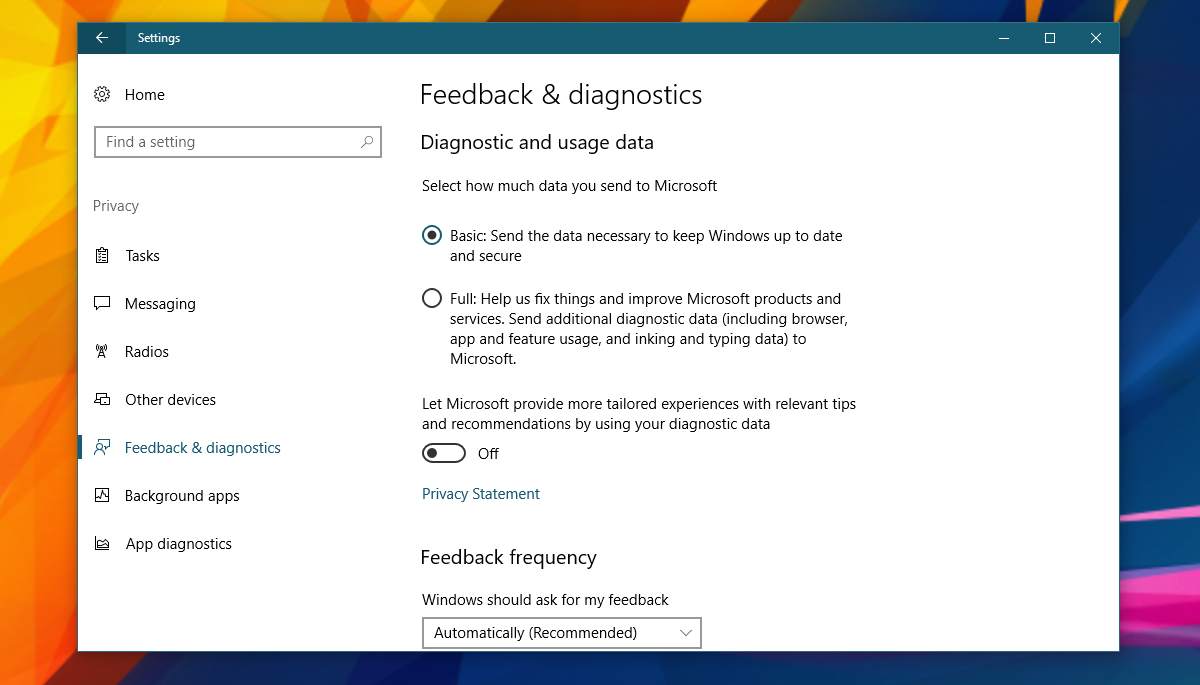
Avaa seuraavaksi rekisterieditori ja siirry seuraavaan sijaintiin;
HKEY_LOCAL_MACHINESOFTWAREPoliciesMicrosoftWindowsDataCollection
Luo uusi DWORD-arvo ja nimeä se AllowTelemetry-arvoksi. Aseta sen arvoksi 0. Tarvitset järjestelmänvalvojan oikeudet tehdä muutoksia rekisteriin.
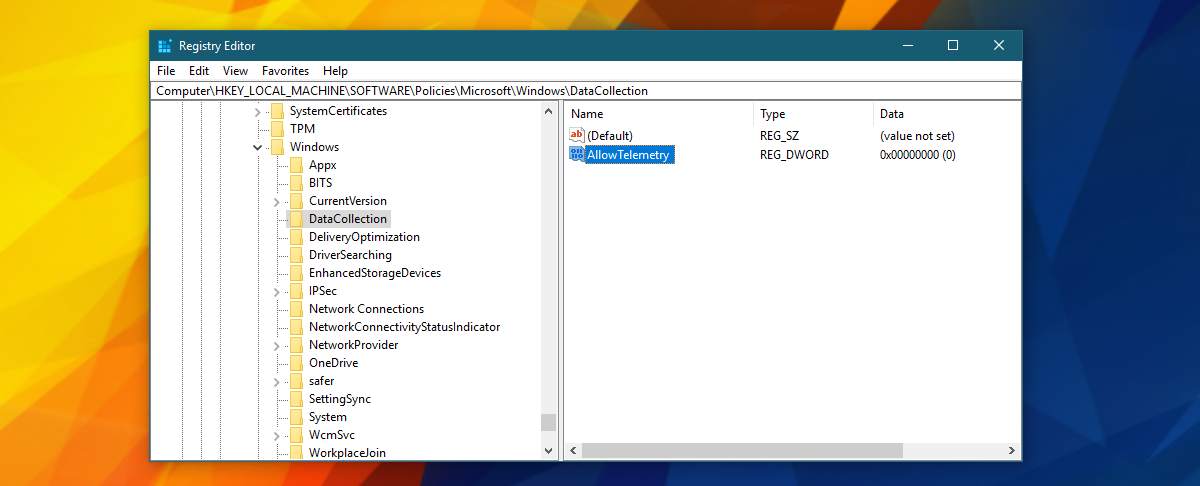
Napsauta seuraavaksi hiiren kakkospainikkeella File Explorer ja valitse 'Manage' siirtyäksesi Tietokoneiden hallintaan.
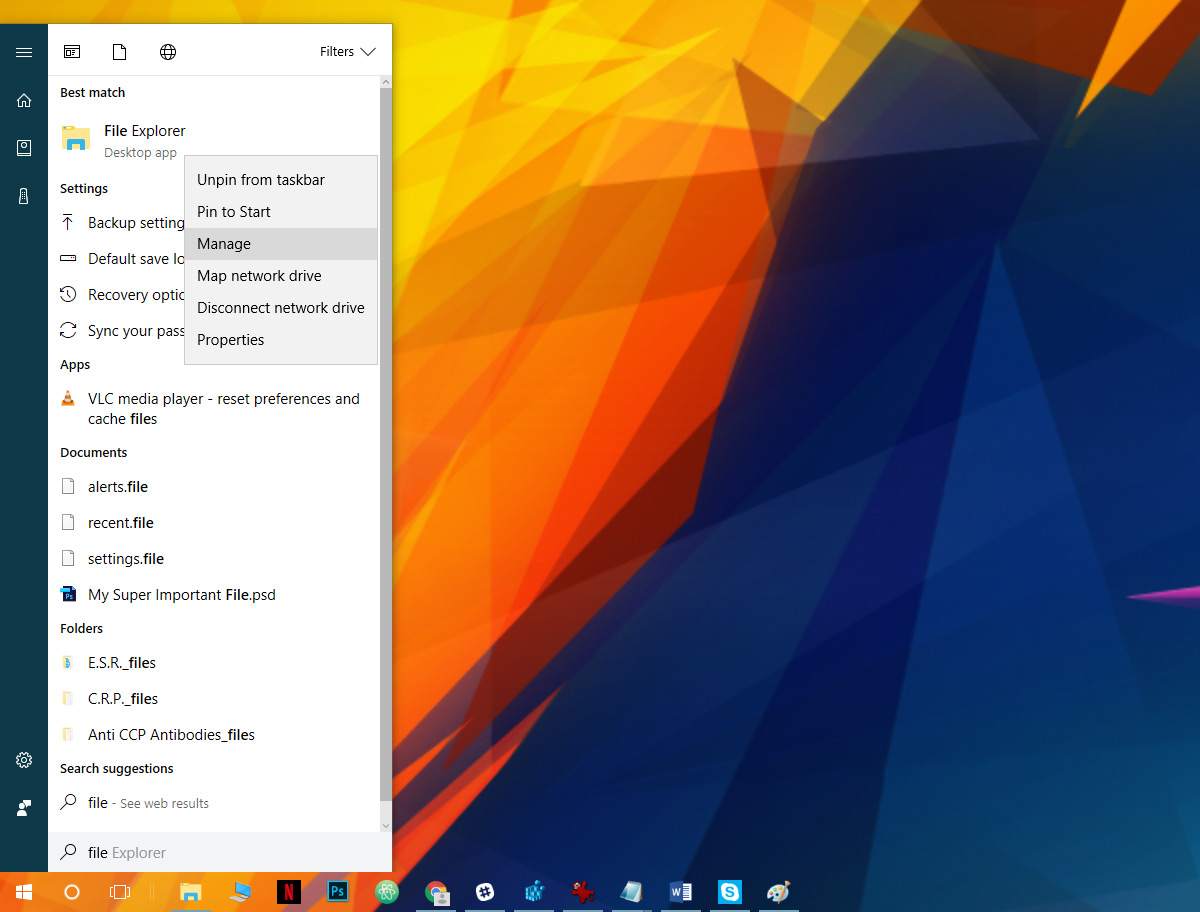
Siirry Tietokoneiden hallinta -ikkunassa Palvelut ja sovellukset> Palvelut.
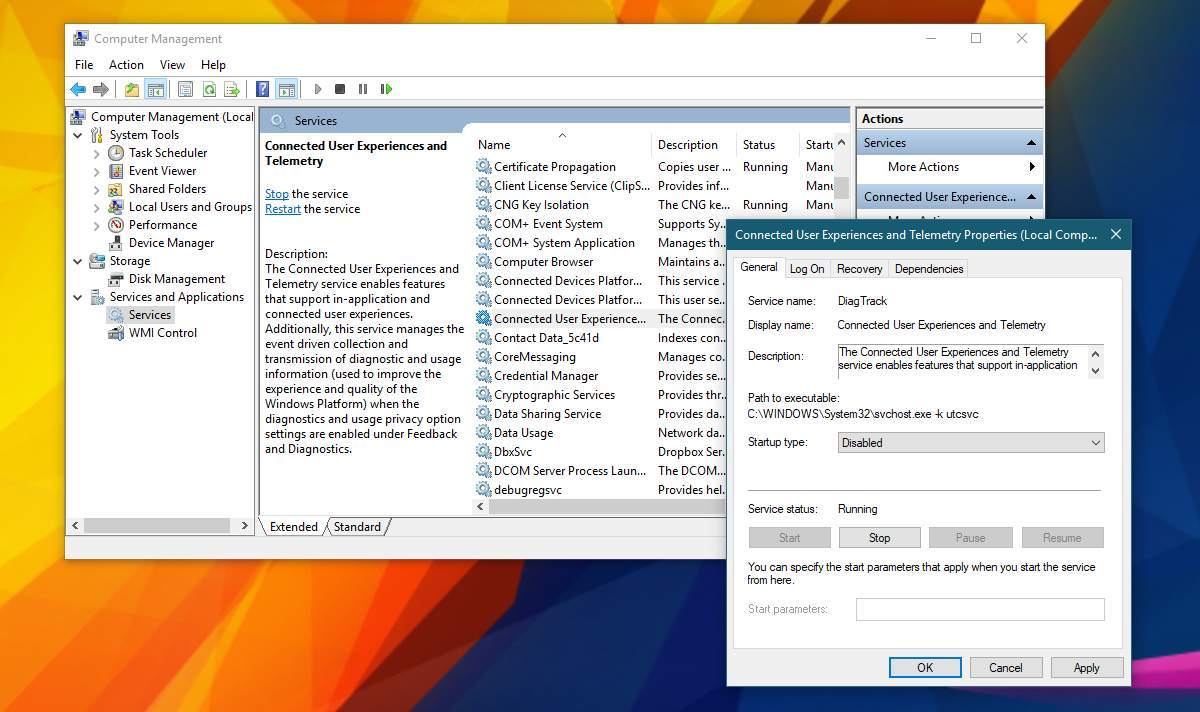
Etsi seuraavat kaksi palvelua. Kaksoisnapsauta palvelua ja valitse Käynnistystapa-pudotusvalikosta Poista käytöstä -vaihtoehto. Ota muutokset käyttöön ja olet valmis.
Connected User Experiences and Telemetry dmwappushsvc
Tämä poistaa kaiken telemetrian käytöstä Windows 10: ssä. Se ei ole vain telemetrian poistaminen käytöstä OneDrive-sovelluksessa. Tällä ei ole millään tavalla negatiivista vaikutusta järjestelmääsi. Tämän virheen korjaamisen lisäksi telemetrian poistaminen käytöstä ei aio nopeuttaa järjestelmää tai tehdä siitä sujuvampaa.












Kommentit